2025 年 7 個最佳免費開放資源影片編輯器
開放資源影片編輯器變得越來越流行,這些工具提供強大的編輯功能,有些可與商業工具相媲美,隨著開放資源影片編輯軟體的不斷發展,我們可以期望它們繼續發展並提供更多功能,在本文中我們將介紹一些最好的開放資源影片編輯軟體,並討論最好的人工智慧影片編輯器。
第 1 部分:什麼是開放資源影片編輯器
開放資源影片編輯軟體是指原始碼可供任何人免費檢查、增強或修改的軟體,開放資源模型鼓勵協作,通常會產生由使用者社群不斷完善的產品。
第 2 部分:7 個最佳開放資源影片編輯器
我們精選了以下列出的 7 個最佳開放資源影片編輯器,讓我們對每一項進行整體概述。
1. OpenShot
OpenShot 是我們清單中的第一個開放資源影片編輯器,它具有 3D 動畫工具和所有基本編輯工具,例如更改影片速度、添加圖層、背景軌道等等,它還包括各種內建效果、轉場和標題模板。
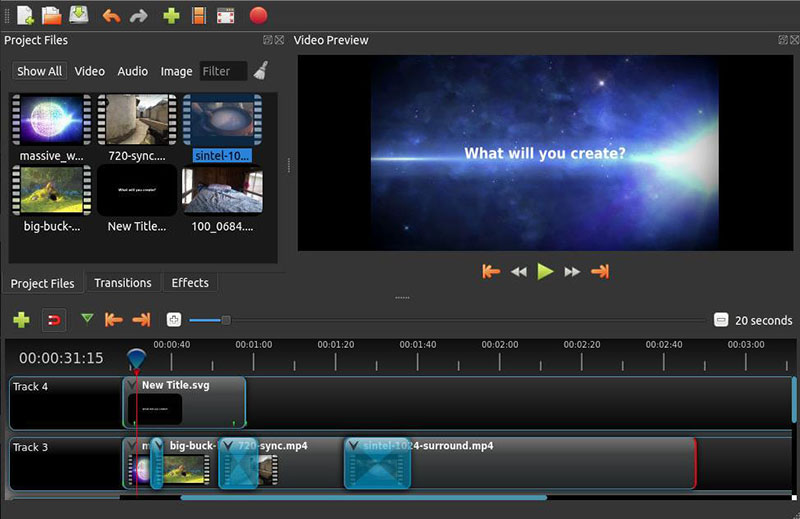
優點
- 對於初學者來說很直觀、彩度效果、跨平台支援和多功能編輯工具。
缺點
- 有時會延遲,一些專業用途的高級功能可能會缺失。
- 支援的系統:適用於 Linux、Chrome OS(僅支援 X86_64 CPU)、Mac(OS X 10.15+)和 Windows(64 位元、Windows 7、8、10+)。
- 價格:免費使用。
2. Shotcut
Shotcut 是另一個免費、開放資源、跨平台的音訊、影片和圖像編輯程式,從寬格式支援和 4K 解析度到可自訂的介面,shotcut 提供了許多功能,例如基於時間軸的編輯、拖放功能,它支援多種音訊和影片格式。
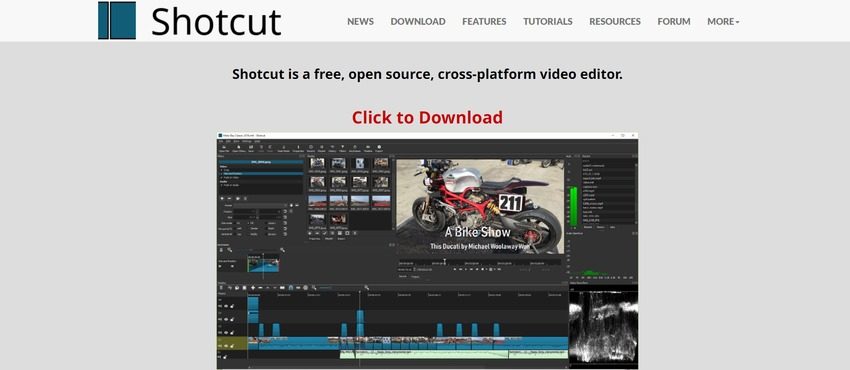
優點
- 易於使用的介面;解碼和編碼,綠幕功能。
缺點
- 進階功能使用困難;沒有內容庫存;占用硬碟上很大的空間。
- 支援的系統: Windows、Mac 和 Linux。
- 價格:免費使用。
3. Kdenlive
作為一款開放資源軟體,Kdenlive 確實將許多影片編輯功能打包到一個套件中,憑著他可自訂的佈局,提供多軌道編輯和廣泛的效果,你可以輕鬆修剪和分割影片,以及使用關鍵影格動畫和色彩分級等更高級的功能,此外它還擁有熱絡的社群支援和定期更新。
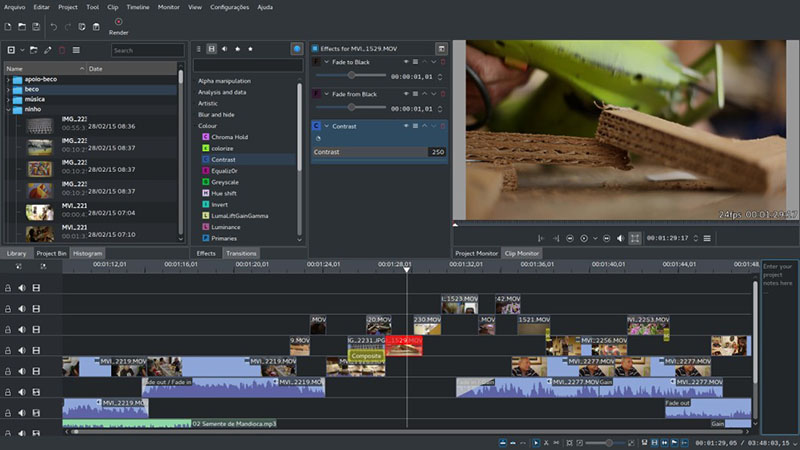
優點
- 進階編輯工具;滿足專業人士和初學者的需求;支援各種聲音和影片格式。
缺點
- 資源密集;學習較於困難。
- 支援的系統: Windows、Mac 和 Linux。
- 價格:免費使用。
4. Blender
Blender 是一款功能強大的開放資源 3D 創作套件,它提供了強大的影片編輯組件,用於在時間軸上修剪、剪切、拼接、排列視訊剪輯,添加轉場、效果和聲音混合等功能。

優點
- 視覺特效支援、活躍的社群、專業的工具和無限的客製化。
缺點
- 對於新用戶來說很複雜,格式支援有缺陷。
- 支援的系統: Windows、Mac 和 Linux。
- 價格:免費使用。
5. Flowblade
Flowblade 是一款開放資源影片編輯器,具有磁性時間軸、大量渲染、濾鏡堆疊等多種編輯工具,為 Linux 用戶提供了出色的影片編輯體驗,它還可以在多軌時間軸上編輯影片和聲音剪輯。

優點
- 速度快,適合快速編輯;先進的時間軸工作流程;預設設定適合初學者。
缺點
- 影片較多時會出現延遲,使用者介面稍顯複雜。
- 支援的系統: Linux。
- 價格:免費使用。
6. VidCutter
如果你正在尋找一款免費的輕量級開放資源影片編輯器,主要目標是剪切和修剪影片,那麼你就不用再猶豫了, VidCutter 可以輕鬆執行影片剪輯的基本剪切和連接,並支援多種影片格式,然而與更全面的影片編輯軟體相比,VidCutter 的功能集相對有限,缺乏先進的編輯工具和效果。
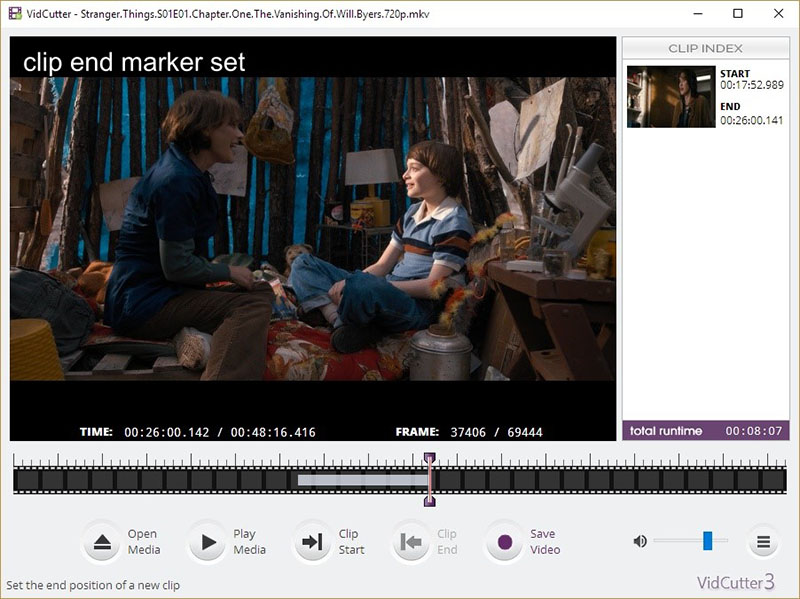
優點
- 使用方便,檔案小;可在多個平台上使用;支援多種影片格式。
缺點
- 缺乏進階編輯功能,不支援編輯聲音。
- 支援的系統: Windows、Mac 和 Linux。
- 價格:免費使用。
7. LiVES
我們清單中的最後一個是 LiVES,它是 Linux 平台上的開放資源影片編輯解決方案,該軟體提供即時特效、多軌編輯、VJing 支援等類似功能,滿足影片編輯的需求, VJ 和視覺藝術家使用該軟體來創建身臨其境的影片。

優點
- 適合現場表演;大量轉場、效果和影片編輯工具。
缺點
- 初學者學習困難;僅與 Linux 相容有限;幾年沒更新了。
- 支援的系統: 僅Linux。
- 價格:免費使用。
第 3 部分:最佳免費 AI 影片編輯器 - HitPaw Edimakor
HitPaw Edimakor比免費的開放資源編輯軟體更好,是一種新穎但功能強大的 AI 影片編輯器,提供了一套可簡化影片創建過程的高級編輯工具,從自動字幕製作器到人工智慧降噪,從剪輯、修剪、添加文字和貼紙等簡單工具,到在影片中添加轉場和效果,Edimakor 擁有一切。如果你打算嘗試使用此軟體來編輯影片,請按照以下教學進行操作。
步驟 1. 運行 Edimakor 並匯入影片
在你的電腦上安裝HitPaw Edimakor並執行程式,啟動後點選“建立影片”並輸入影片。
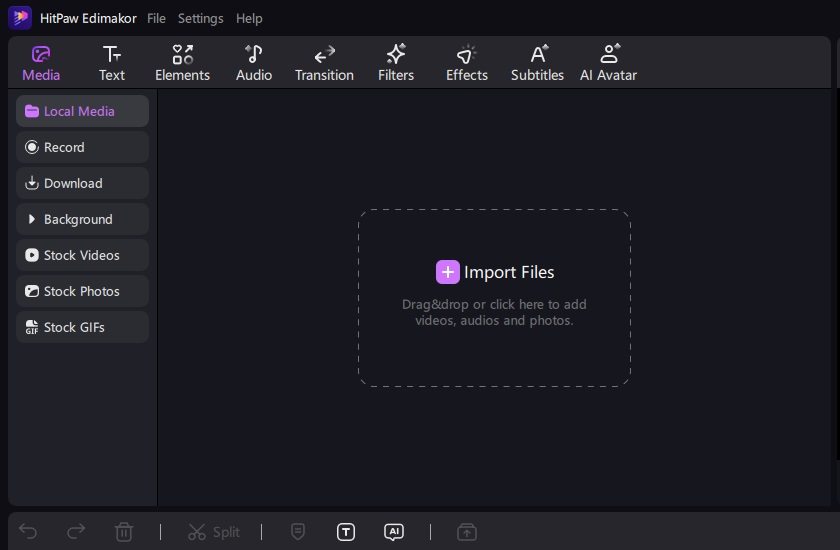
步驟 2. 編輯影片
現在使用你在介面中看到的所有編輯功能和材料,根據需要編輯影片,你可以在編輯時進行預覽,查看所有內容的外觀。
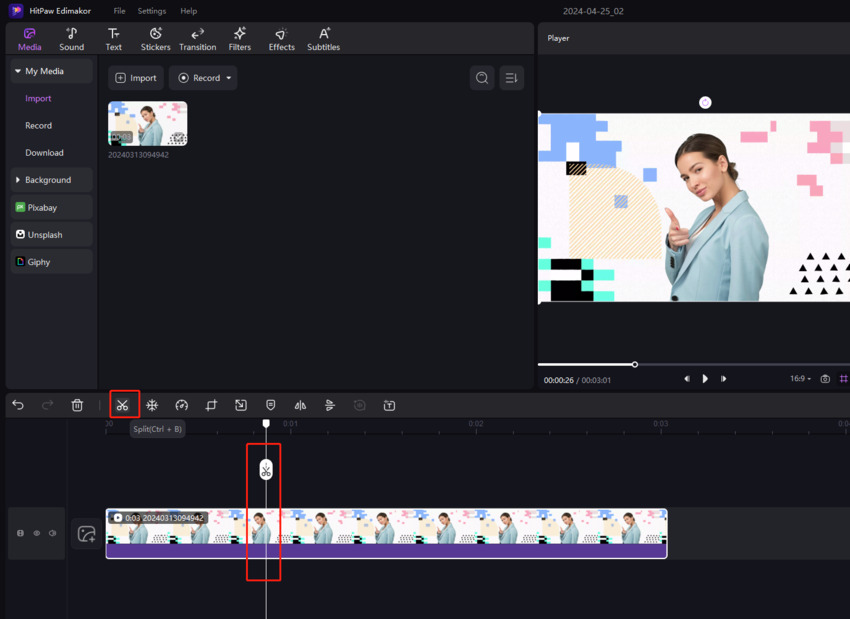
如果你只需要從影片的開頭或結尾處進行修剪,可以在時間軸上選擇影片,向前或向後拖動開始/結束邊緣以刪除不需要的部分。
步驟 3. 匯出最終影片。
完成後,點選右上角的“匯出”按鈕,選擇你所需的匯出設定並儲存影片。
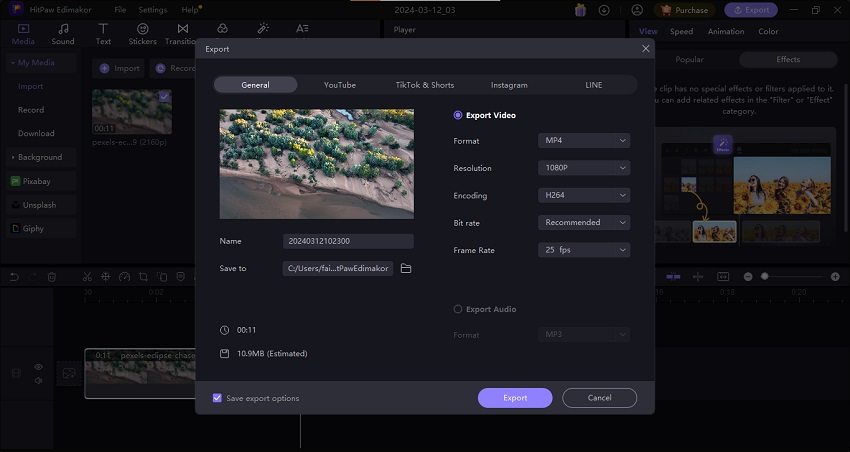
結論
免費和開放資源影片編輯軟體的選擇是無窮無盡的,它們滿足用戶廣泛的影片編輯需求和技能水平,從簡單的 OpenShot 和 VidCutter,到專業軟體(如 Blender 和 Kdenlive),總有一款適合每個人,HitPaw Edimakor憑著它人工智慧驅動的功能,將進一步增強影片編輯體驗,使用該產品,你可以輕鬆創建高品質的內容。











分享文章至:
選擇產品評分:
Joshua
HitPaw 特邀主編
熱衷於分享3C及各類軟體資訊,希望能夠透過撰寫文章,幫助大家瞭解更多影像處理的技巧和相關的AI資訊。
檢視所有文章留言
為HitPaw留下您的寶貴意見/點評